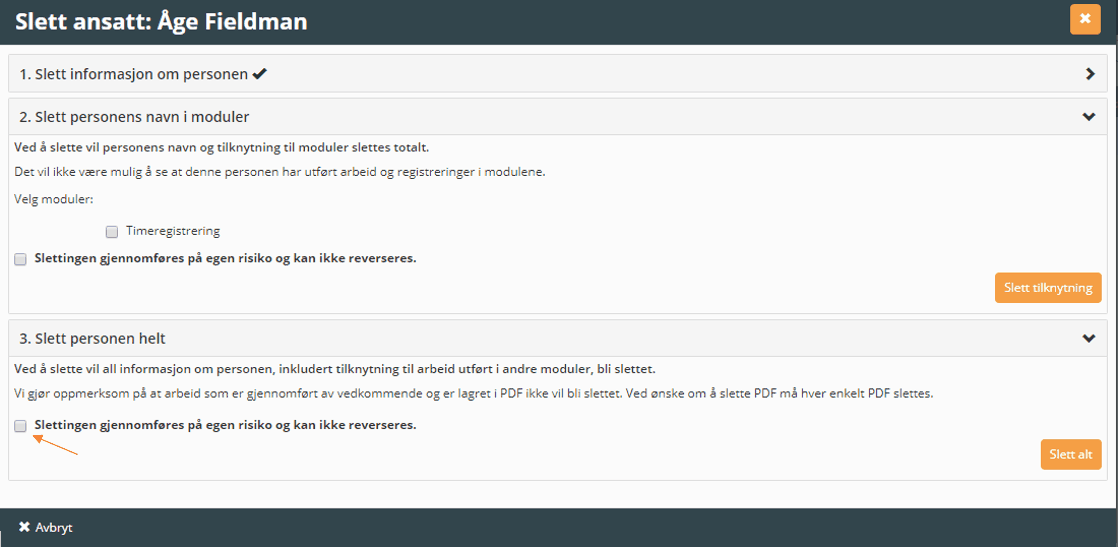GDPR (Slette ansatte)
Du kan slette ansatte fra systemet, og fjerne alle spor av deres arbeid direkte fra personalstyringen. Det er veldig viktig at du er helt sikker på at du du ønsker å gjennomføre denne prosessen og at du ikke trenger denne dataen på et senere tidspunkt. Sletter du en person fra systemet og fjerner koblingen til modulene kan dette ikke rettes opp, og koblingen vil være borte for alltid. Vennligst les deg opp på hvilke regler som gjelder før du gjør dette.
Under vil vi ta deg gjennom prosessen å slette en ansatt fra systemet. Det er tre steg for å fjerne en person fra systemet.
| • | Steg 1 - Slette personalia |
| • | Steg 2 - Fjerne tilkobling til moduler |
| • | Steg 3 - Slette fullstendig |
Steg 1 - Slette personalia
Det første steget du må gjøre for å fjerne en person fullstendig fra systemet er å slette all personalia. Det som slettes er alle detaljer om den ansatte i tillegg til all informasjon registrert inne alle faner på personen. Alle dokumenter på personen vil også slettes. Brukeren settes også til deaktivert slik at han/hun ikke lenger kan logge seg inn i systemet, og brukeren vil ikke lenger være tilgjengelig i flervalgslister. Dataen som denne brukeren har registrert i systemet blir ikke rørt, og navnet vil stå igjen. For å fjerne dette må personen fjernes fra modulene i steg 2.
| 1. | Dette gjøres ved å trykke på pilen ved siden av endre og velge "Slett ansatt" |
Forts. under bildet
.png)
2. Dialogen som nå åpner seg vil gi en forklaring over hva du er i ferd med å gjøre. Ønsker du å fortsette må du huke av sjekkboksen om risiko og trykke på knappen "Slett informasjon".
Forts. under bildet
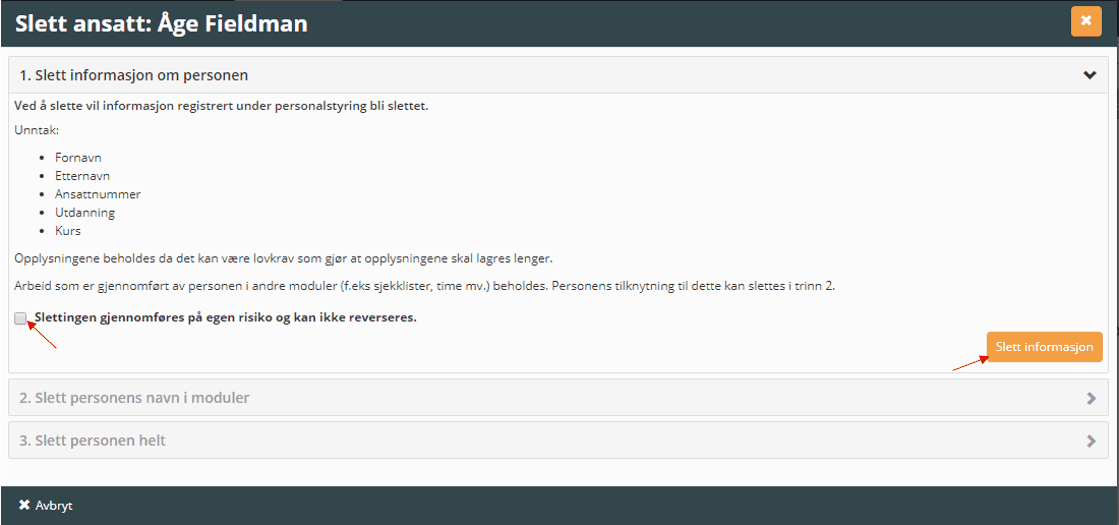
Steg 2 - Slette fra moduler
Som nevnt over vil personen du slettet i forrige steg fortsatt ha kobling til data registrert i systemet. Dette for å sikre at du ikke mister viktig dokumentasjon du kan ha behov for senere. Ønsker du også å fjerne koblingen denne personen har til data den har jobbet med i systemet kan du gjøre dette i steg 2 av denne veiviseren.
I denne delen vil du kunne velge hvilken modul du ønsker koblingen fjernet. Vi understreker igjen at dette ikke kan reverseres og at du må være helt sikker på at du ikke har behov for denne koblingen på et senere tidspunkt.
| 1. | For å finne frem til slettede personer må du trykke på "Filter", deretter trykke på avhukingen "Slettede" og trykke ok. Du vil nå få frem en liste over alle slettede personer i systemet ditt. |
Forts. under bildet
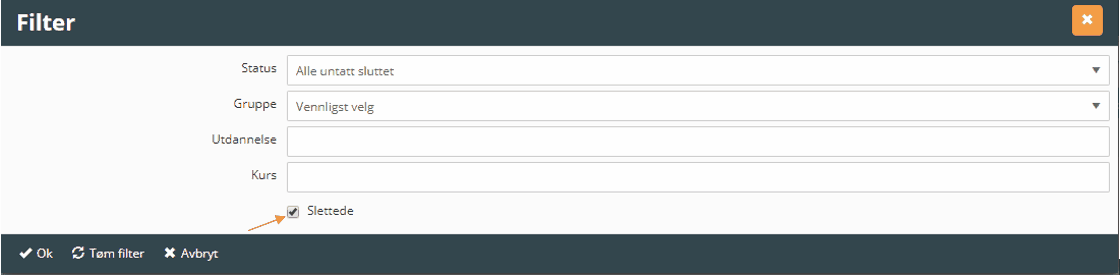
2. Trykk deretter på pilen ved siden av "Åpne" og velg "Slett ansatt" for å åpne steg 2.
Forts. under bildet
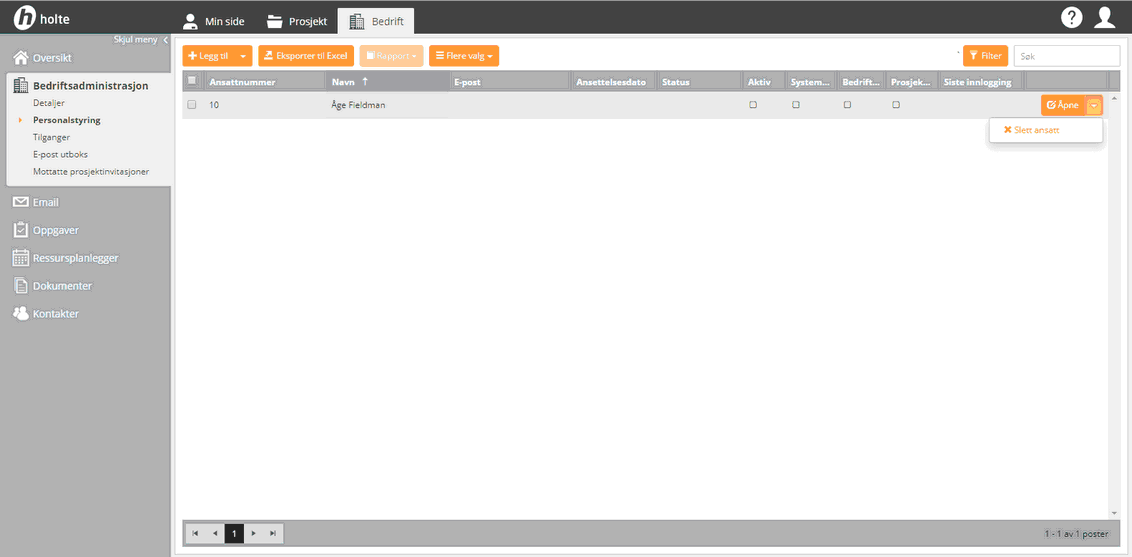
3. Du vil nå se en liste over hvilke moduler brukeren har vært aktiv i. Om du ønsker å fjerne koblingen fra en modul huker du av sjekkboksen med modulnavnet, deretter sjekkboksen om risiko og trykker på "Slett tilknytning". Du vil nå fjerne tilknytningen mellom person og registrert data. Navnet på brukeren erstattes med -Slettet bruker-. Dataen blir værende i systemet på vanlig måte.
Forts. under bildet

Steg 3 - Fjerne fullstendig
I det siste steget vil du fjerne personen helt fra systemet ditt, og du vil ikke finne den igjen noe sted, ikke engang i listen over slettede personer. Om du ikke fjerner tilkobling til alle moduler i steg 2 før du gjør steg 3 vil tilkoblingen fjernes automatisk i alle resterende moduler. Det vil altså si at om du går rett fra steg 1 til steg 3 vil alle tilkoblinger fjernes automatisk.
| 1. | For å gjennomføre steg 3 åpner du dialogen som vist ovenfor, huker av den siste sjekkboksen om risiko og trykker på "Slett alt". |